Como armar e desarmar seu sistema de morada automaticamente

É realmente fácil armar e desarmar seu sistema de segurança doméstica Abode manualmente, já que é apenas um toque de distância. No entanto, aqui está como fazer com que o sistema faça isso automaticamente para você sempre que você vier e sair de sua casa.
Primeiro, você precisa visitar a interface da Web do Abode, pois o aplicativo não suporta a configuração de alterações no modo automático. Depois de acessar a interface da web, efetue login usando suas credenciais da conta Abode.
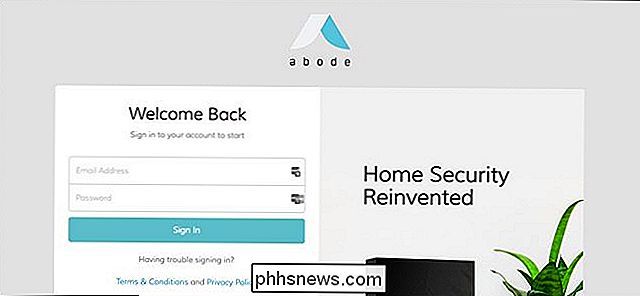
Uma vez conectado, clique em “Automation” na barra lateral esquerda.
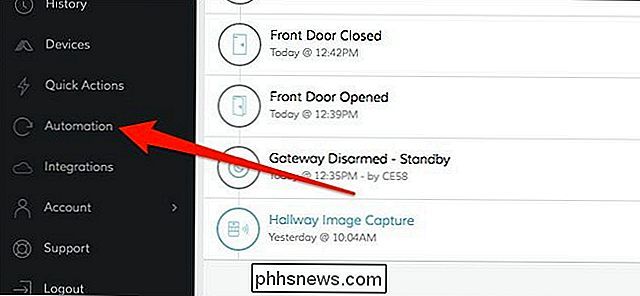
Antes de armar e desarmar seu sistema automaticamente , você primeiro tem que configurar o que é chamado de sua Home Zone, basicamente uma geocerca em torno de sua casa. Para fazer isso, selecione "Clique para configurar sua zona de origem" no canto superior direito da janela.

Em seguida, use o controle deslizante na parte inferior da janela pop-up para alterar o tamanho da geofence azul , certificando-se de que ele é grande o suficiente para que seu smartphone tenha tempo de desligar seu Wi-Fi e conectar-se à sua rede celular.
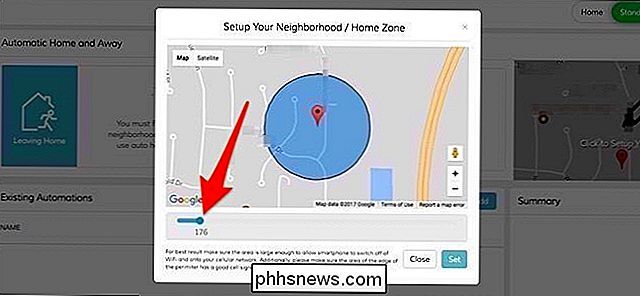
Quando estiver satisfeito com um raio, clique em “Set”.
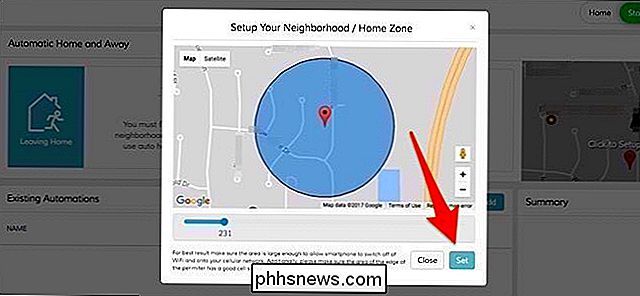
Agora que sua Home Zone está configurada, é hora de configurar os modos Home e Away automáticos para desarmar e armar seu sistema, respectivamente. Para começar, clique em "Set Auto Away".
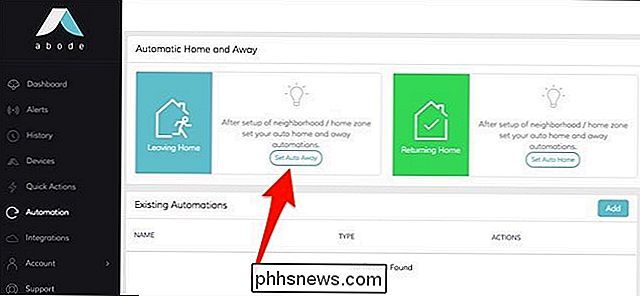
Dentro da janela pop-up que aparece, clique no menu suspenso em "Quando devemos ativar o modo ausente?". Você terá duas opções. O primeiro só definirá Auto Away quando todos os telefones de membros da família saírem da casa. A segunda opção armará o sistema quando qualquer um dos telefones deixar a casa.
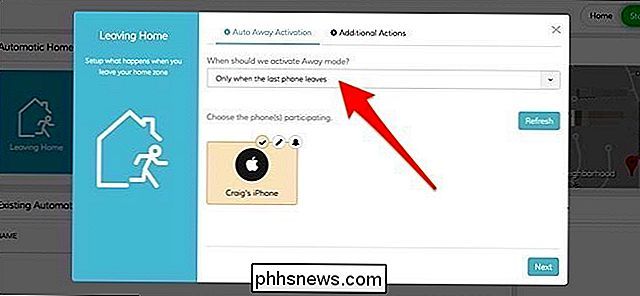
Depois de selecionar um, você precisará selecionar todos os telefones que deseja participar. Neste caso, há apenas um, então vamos clicar nele para selecioná-lo. Clique em "Próximo".
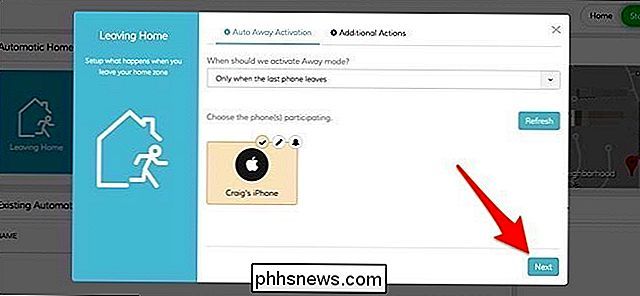
Na próxima tela, você decidirá o que seu sistema fará quando sair de casa. Obviamente, configurá-lo para o modo Ausente é selecionado por padrão e não pode ser alterado. No entanto, você também pode optar por fazer com que as câmeras de movimento capturem uma imagem quando isso ocorrer. Caso contrário, clique em "Salvar".
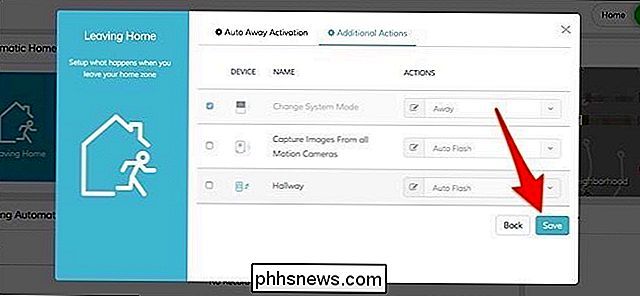
Em seguida, você precisará ativar o Auto Home, que desarmará automaticamente o sistema quando você chegar em casa. Clique em “Set Auto Home”.
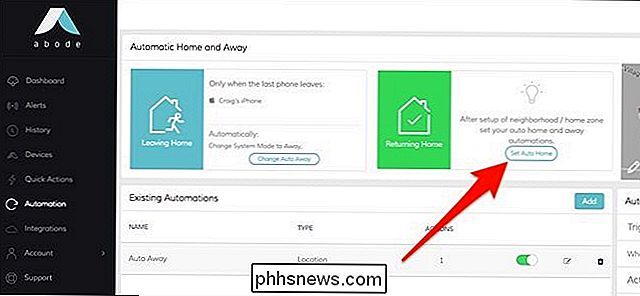
Assim como na configuração Auto Away, você selecionará se todos os telefones precisam chegar em casa ou em qualquer um deles, além de selecionar cada telefone que você deseja participar. Clique em "Próximo".
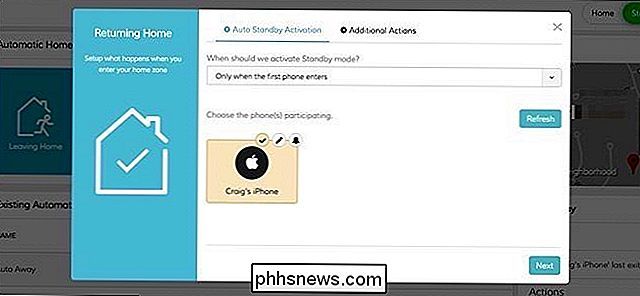
Depois disso, escolha o que mais deseja que seu sistema faça, além de estar automaticamente configurado para o modo Início. Clique em “Salvar”.
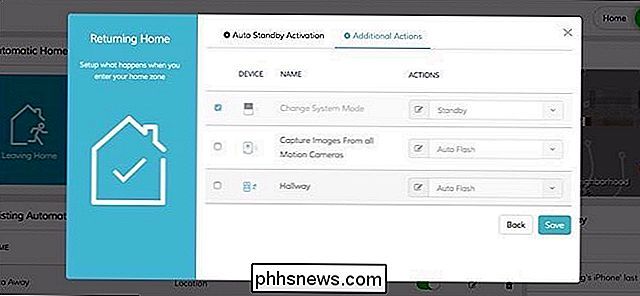
Ambas as novas configurações aparecerão na lista de automações que você criou. A partir daí, você pode ativar ou desativar rapidamente cada um deles, além de alterá-los e excluí-los.
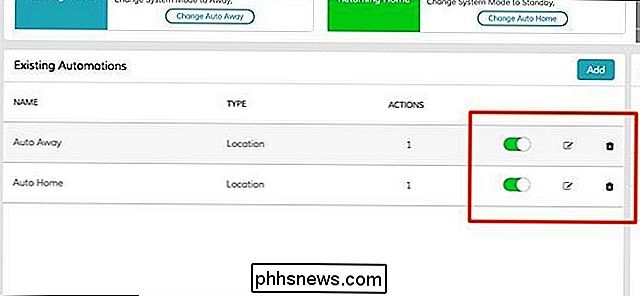

Como adicionar tags de usuário personalizadas ao Reddit
Se você passou algum tempo na Internet, as chances são bastante decentes de ter encontrado o Reddit, a rede social de compartilhamento de links e plataforma de discussão. E se você gastou algum tempo no Reddit, as chances são de aproximadamente 100% de você ter encontrado idiotas. Não que o Reddit seja intrinsecamente espasmódico, lembre-se, é que existem milhões de usuários postando links e comentários diariamente.

O que é a “raiz sem sistema” no Android e por que é melhor?
Obter acesso root em dispositivos Android não é um conceito novo, mas a maneira como isso é feito mudou com o Android 6,0 Marshmallow. O novo método de raiz "sem sistema" pode ser um pouco confuso no início, então estamos aqui para ajudar a entender tudo, por que você gostaria e por que esse método é a melhor maneira de enraizar um telefone Android em andamento O que é exatamente a raiz "Systemless"?



